
iPad を使用しているときに WiFi に接続できない状況に遭遇すると、混乱するかもしれません。特に Wi-Fi のみをサポートする iPad の場合、ネットワーク接続がなければ機能しません。まるで役に立たないレンガと同じです。 ただし、この問題を解決する方法はいくつかあるので、心配する必要はありません。まず、WiFi ルーターと iPad デバイスを再起動してみてください。場合によっては、デバイスを再起動するだけで接続の問題が解決できる場合があります。 再起動がうまくいかない場合は、WiFi ネットワークを忘れて再接続してみてください。 iPad の設定で WiFi オプションを見つけ、接続されているネットワークの名前をタップします。次に、「このネットワークを削除する」オプションをタップします。次に、WiFi ネットワークに再接続し、パスワードを入力します。これにより、接続の問題が解決される可能性があります。 さらに、iPad のソフトウェアをアップデートしてみることもできます。ソフトウェアを更新すると、ネットワーク接続の問題が解決される場合があります。 iPadの設定で「一般」オプションを見つけて「ソフトウェアアップデート」をクリックします。アップデートが利用可能な場合は、ダウンロードしてインストールすることを選択できます。 最後に、上記の方法がどれもうまくいかない場合は、iPad のネットワーク設定をリセットしてみてください。 iPadの設定で「一般」オプションを見つけて「リセット」をタップします。次に「ネットワーク設定をリセット」を選択します。これにより WiFi ネットワークとパスワード情報が削除されるため、WiFi ネットワークに再接続してパスワードを入力する必要があることに注意してください。 全体として、iPad が WiFi に接続できなくてもパニックに陥る必要はありません。いくつかの簡単な解決策を試してみると、おそらく問題を解決できるでしょう。問題が解決しない場合は、Apple カスタマー サービスに問い合わせるか、Apple 認定修理センターに問い合わせてください。
編集者は、iPad が WiFi に接続できない問題を解決するための 8 つのヒントをまとめ、失敗の原因に基づいて解決することをお勧めします。緊急時のためにこれらのヒントを忘れずに保存してください。

iPad がワイヤレス ネットワークに接続できない場合は、まずネットワーク自体に問題があるかどうかを確認し、ルーターを再起動するか、その他の機器を修復します。ネットワーク障害が発生しました。
同じネットワークに接続しているときに他のデバイスが引き続き正常に動作する場合は、別の問題が発生している可能性があります。

WiFi 接続インターフェイスでもいくつかのエラーが発生し、正常な WiFi 接続が失敗したり、接続エラーが発生したりする場合があります。
WiFi に接続するためのインターフェイスには、このネットワークを無視するオプションがあります。最初にネットワークを無視することを選択し、次にパスワードを再入力して WiFi に再接続し、正常に接続できるかどうかを確認できます。これの目的は、考えられる接続の問題を解決することです。パスワードを再入力すると、考えられる接続エラーを確認して解決するために、WiFi ネットワークへの接続の再確立を試みることができます。
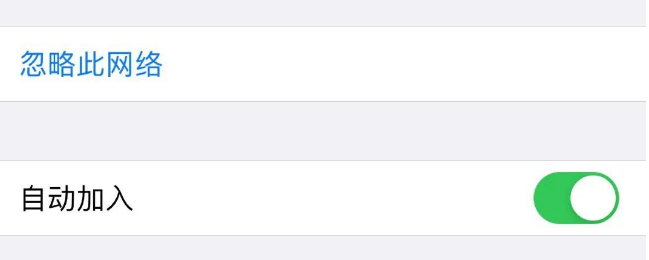
ワイヤレス ネットワーク接続が機能しない場合は、ネットワーク設定をリセットすることも効果的な解決策です。
iPad を開き、[設定] オプションを見つけてクリックします。設定インターフェイスで、下にスライドして [全般] オプションを見つけ、クリックして入力します。一般設定インターフェイスで、下にスライドし続けて [iPad の転送または復元] オプションを見つけ、クリックして入力します。 iPad の転送または復元インターフェイスで、[復元] オプションを見つけてクリックして入力します。次に、復元インターフェイスで [ネットワーク設定の復元] オプションを見つけ、クリックして入力します。最後に、ネットワーク設定の復元インターフェイスで、[ネットワーク設定をリセット]を選択して操作を完了します。これにより、iPad のネットワーク接続がリセットされます。
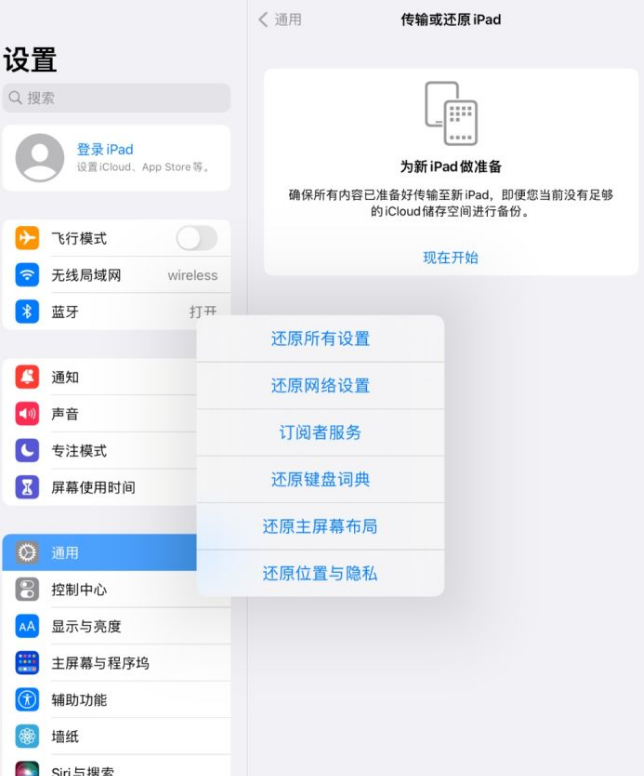
一部のユーザーがネットワークの初期設定を行う際、デバイスの同時接続が制限され、iPad が正常に WiFi に接続できなくなる場合があります。
まず、この WiFi に接続されている他のデバイスを切断し、最初に iPad を接続できるようにする必要があります。この方法は、ワイヤレス ネットワーク設定の問題により WiFi デバイスへの接続が制限される問題を解決できます。
一部のネチズンからのフィードバックによると、他のデバイスの WiFi 接続を切断した後でも、iPad はワイヤレス ネットワークに正常に接続できることがわかりました。この発見は、接続の問題が発生しているユーザーにとって効果的な回避策となる可能性があります。
ネットワークが不安定な場合、iPad を使用しているユーザーはインターネットに正常にアクセスできないという問題が発生する可能性があります。ただし、ユーザーがネットワーク接続を復元できる回避策があります。つまり、最初に機内モードをオンにしてから、モバイルデータ通信をオンに戻します。これを行うと、iPad がセルラー ネットワークに再接続できるようになり、ネットワーク不良の問題が解決されます。この方法は、ネットワーク信号が不安定な場合でもユーザーが iPad を正常に使用できるようにするために役立ちます。
iPad にも当てはまります。ネットワークに正常に接続できない場合は、まず機内モードをオンにしてから WiFi に接続してみてください。このような操作は、ネットワーク接続の問題の一部を解決するのに役立ちます。
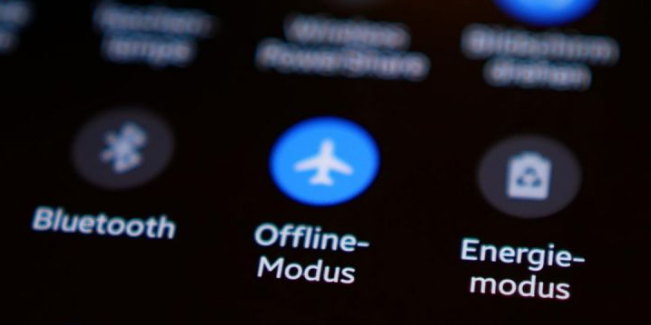
iPad が接続されているワイヤレス ネットワークに問題があり、正常に使用できない場合は、iPad を再起動するか、強制的に再起動してみることをお勧めします。を選択し、再度 WiFi に接続します。これにより、ネットワーク接続の問題が解決され、iPad のネットワーク機能を正常に使用できるようになる場合があります。 iPad を再起動するには、電源ボタンを長押しし、スライドして電源をオフにし、電源ボタンを長押しして再度オンにします。再起動がうまくいかない場合は、Apple ロゴが表示されるまで電源ボタンとホームボタンを同時に押して、iPad を強制的に再起動してみてください。これにより、WiFi 接続の問題が解決される場合があります。これらの方法がお役に立てば幸いです。
iPad に何らかの不具合が発生すると、WiFi に接続できないという問題が発生する可能性があります。しかし幸いなことに、ほとんどの場合、iPad を再起動するだけで問題が解決され、WiFi 接続が復元されます。したがって、iPad が WiFi に接続できない場合でも、心配しないでください。まずデバイスを再起動してみてください。これにより問題が解決される可能性があります。
特に iOS システムのアップグレード/ダウングレード、ジェイルブレイクなどの後、iPad が WiFi に接続できない場合は、まず強制再起動を試みることができます。それでも問題が発生する場合は、iOS システムを修復することをお勧めします。
問題を解決するには、まず Apple Phone Repair Tool などの専門的な iOS システム修復ツールを使用してみてください。このツールは、「標準修復」モードを使用すると、データを失うことなく 150 件の iOS デバイスのシステム問題を修復できます。こうすることで、デバイスをリセットする(つまり、工場出荷時設定にリセットする)手間を省くことができます。
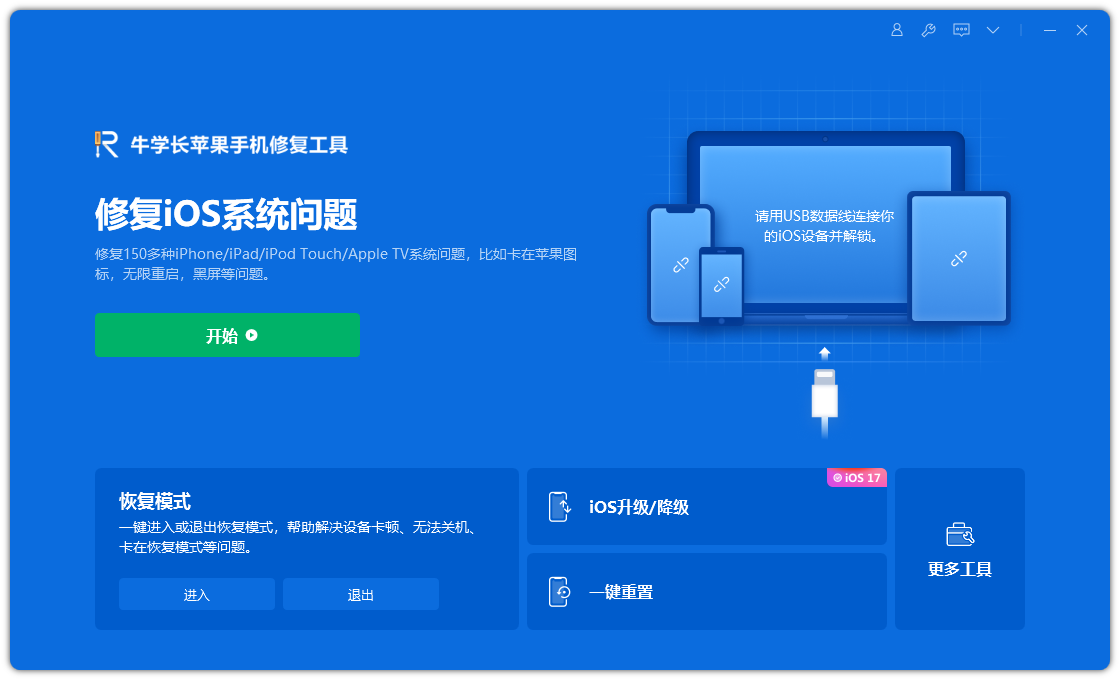
工場出荷時の設定に戻すとは、iPad を最初に購入したときの状態に戻すことを指します。通常、ハードウェア障害を除くほとんどの問題は解決できます。ただし、これによりデバイス上のすべてのデータが消去されるため、出荷時設定にリセットする前に必ずデータをバックアップしてください。
iPad を開き、[設定] に入り、[一般] を選択し、一般設定インターフェイスで [iPad の転送または復元] オプションを見つけます。次に、[すべてのコンテンツと設定を消去] をクリックし、画面の指示に従って iPad のリセットを完了します。これにより、iPad が工場出荷時の設定に復元され、すべてのコンテンツと設定が消去されます。
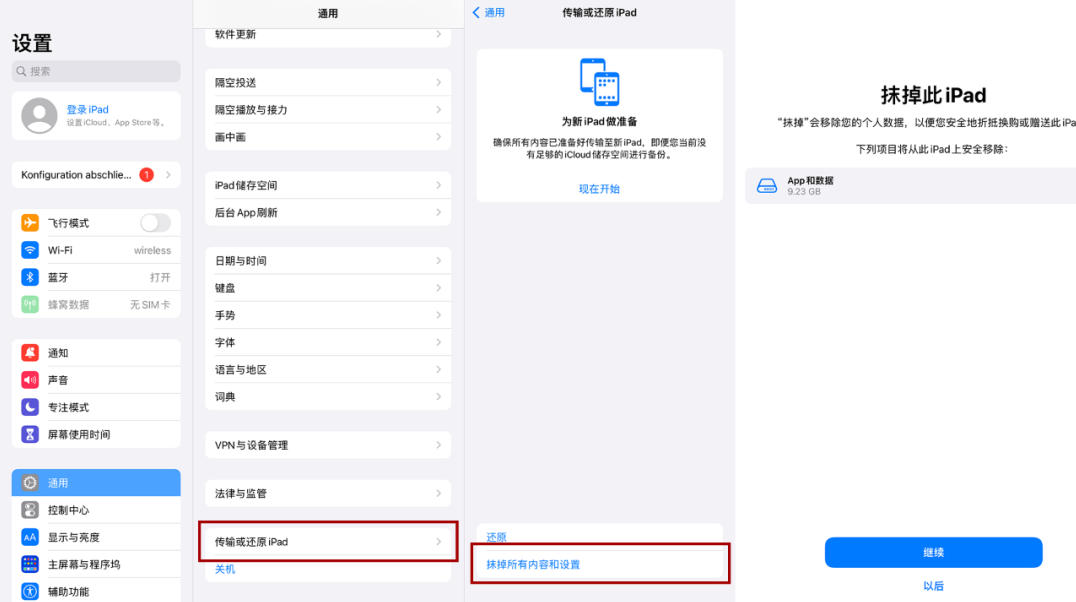
一般的な修正を試しても iPad が WiFi に接続できない場合は、ハードウェアの障害が原因である可能性があります。ハードウェア障害があるかどうかを確認し、問題の具体的な原因を特定するには、iPad を Apple に送って正式なメンテナンスを受けることをお勧めします。
以上が8 つの一般的な理由と解決策を共有します: iPad が WiFi に接続できない理由と解決策!の詳細内容です。詳細については、PHP 中国語 Web サイトの他の関連記事を参照してください。